Haz que tu tienda sea memorable con la personalización de marca de Jumpseller
Aprende a personalizar la marca de tu tienda online de Jumpseller con esta completa guía. Crea una identidad de marca sólida y ofrece a tus cliente...
Desde tu panel de administración, accede a General. Aquí puedes definir los parámetros fundamentales de tu tienda: país, zona horaria, stock, moneda, analítica y redes sociales.
Estos ajustes no solo determinan cómo funciona tu tienda, también pueden influir directamente en la confianza del cliente, la visibilidad de tus productos y, en consecuencia, en tus ventas.
| Submenú | Descripción | Documentación |
|---|---|---|
| Preferencias | Ajustes generales que determinan cómo opera y se muestra tu tienda. | (ver abajo) |
| Marca | Configura logotipo, colores y apariencia visual. | Configuración de Marca → |
| Idiomas | Define el idioma principal y agrega traducciones. | Administrar idiomas y traducciones → |
| Dominios | Conecta tu dominio personalizado o subdominio. | Conectar un dominio a tu tienda → |
| Email de Negocios | Configura el correo oficial de tu tienda. | Configurar correo de negocios → |
| Emails | Personaliza los correos automáticos enviados a tus clientes. | Editar plantillas de correo → |
| Notificaciones | Administra alertas hacia aplicaciones externas. | Administrar notificaciones → |
| Activos | Gestiona archivos cargados (imágenes, íconos, documentos). | Administrador de Activos → |
La sección Información de la tienda contiene el nombre y la descripción de tu negocio.
El nombre se establece al crear la tienda, pero puedes modificarlo en cualquier momento.
La descripción aparece en los resultados de búsqueda y cuando se comparte tu sitio.
Una redacción clara y breve ayuda a diferenciar tu marca y puede mejorar el porcentaje de clics desde Google o redes sociales.
Ejemplo malo:
Bienvenidos a nuestra tienda online donde vendemos productos, promociones, ofertas y muchas cosas más para todos los gustos. ¡Visítanos y descubre todo lo que tenemos para ti!
Por qué no funciona:
Es genérico, repetitivo y no dice qué vendes ni por qué debería interesarle al usuario. Tampoco contiene palabras clave relevantes.
Ejemplo bueno:
Tienda Verde — Productos ecológicos para el hogar. Encuentra artículos sostenibles, reutilizables y libres de plástico con envío a todo Chile.
Por qué funciona:
Es breve, específica y describe exactamente qué se ofrece. Incluye contexto geográfico (“Chile”) y términos relevantes (“ecológicos”, “sostenibles”), lo que mejora la visibilidad y el clic en buscadores.
Aprende más sobre SEO y metaetiquetas →
En la sección Estado de la tienda, puedes activar o desactivar temporalmente tu sitio y mostrar un mensaje personalizado a tus clientes.
Esta opción se encuentra junto a la información principal de la tienda en pantallas grandes o más abajo cuando accedes desde un dispositivo móvil.
Resulta útil durante mantenimientos o actualizaciones, ya que mantener informados a los clientes evita pérdida de confianza o ventas.
Durante el periodo de prueba, la tienda no será pública. Podrás visualizarla ingresando la contraseña configurada en este mismo campo.

Si desactivas tu tienda, los visitantes no podrán acceder… y Google tampoco.
Esto puede afectar temporalmente tu posicionamiento en buscadores y disminuir el tráfico orgánico.
Si solo quieres detener las compras, te recomendamos controlar el estado de tus productos:
La sección Redes Sociales permite enlazar tus perfiles de plataformas como Instagram, Facebook, TikTok o YouTube.
Selecciona Editar información para agregar tus enlaces y, si lo deseas, mostrar el feed de Instagram.
Un correcto enlace a tus perfiles sociales genera confianza y puede mejorar la conversión al reforzar la presencia de marca.
Los temas de Jumpseller incluyen iconos de redes sociales accesibles desde cualquier dispositivo.
Usa esta sección para definir qué canales deseas mostrar en tu tienda.
La sección Configuración General reúne parámetros clave de operación, como zona horaria, país, unidad de peso y control de stock.

Ocultar productos agotados puede parecer una buena idea, pero también puede afectar tu posicionamiento en buscadores.
Cuando un producto deja de mostrarse en el catálogo, Google y otros buscadores dejan de indexarlo, lo que puede hacerte perder el tráfico orgánico acumulado.
Si planeas reponer stock próximamente, mantén los productos visibles y muévelos al final de las colecciones:
Mantener tus productos visibles incluso cuando están agotados mejora tu SEO, mantiene la confianza de los clientes y facilita la planificación del inventario.
Desde esta sección puedes conectar herramientas externas para recopilar datos de tráfico y conversión, lo que te permitirá mejorar tus estrategias de venta.

Tener una analítica activa te ayuda a entender qué productos generan más ventas, qué campañas son más rentables y desde dónde llegan tus visitantes.
Además de las herramientas externas, Jumpseller ofrece sus propias analíticas internas, optimizadas para reflejar con mayor precisión lo que ocurre dentro de tu tienda:
Las métricas externas como las de Google Analytics o Meta pueden diferir de las internas debido a cómo cada plataforma contabiliza las sesiones, usuarios o eventos.
Incluso Google indica que sus datos son estimaciones y no reflejan valores exactos debido a muestreo y métodos de atribución.
Puedes ver más detalles en la documentación oficial:
How Google Analytics processes data and sampling
Por eso, para decisiones comerciales clave, las analíticas de Jumpseller suelen ser más precisas y coherentes con tus ventas reales, ya que se basan directamente en los pedidos registrados en tu panel.
Las herramientas externas son ideales para entender el comportamiento del visitante y medir campañas de marketing,
mientras que las analíticas internas de Jumpseller reflejan el rendimiento real de tu tienda y los resultados de venta.
La sección Inicio de sesión del cliente controla cómo los compradores acceden a tu tienda y completan sus pedidos.

Puedes elegir entre:
Token Multipass: disponible en planes avanzados, permite conectar tu sistema de usuarios externo con Jumpseller mediante autenticación segura y sin necesidad de registro adicional por parte del cliente.
Más información en la documentación oficial:
Configurar autenticación Multipass en Jumpseller
Permitir registros puede facilitar la fidelización y personalización de ofertas futuras.
En la sección Moneda puedes establecer la divisa principal de tu tienda y habilitar monedas adicionales si vendes en varios países.

La opción Protección contra el Spam permite habilitar hCaptcha en los formularios de registro y contacto.
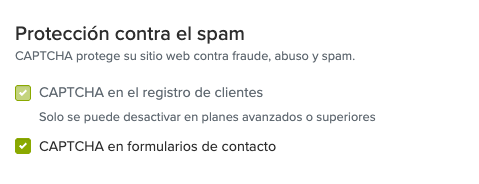
Evita registros falsos o mensajes automatizados y protege tus métricas reales de clientes.
Los planes Avanzado o superiores permiten desactivar el captcha si ya tienes otras medidas de seguridad implementadas.
Ocultar productos agotados puede afectar el posicionamiento de tu tienda en buscadores, ya que Google deja de indexar esas páginas.
Si planeas reponer stock, es mejor mantener el producto visible y marcarlo como “No disponible” o “Agotado”.
Así conservas su visibilidad en SEO y permites que los clientes se registren para recibir notificaciones cuando vuelva a estar disponible.
Exigir inicio de sesión puede reducir las conversiones si los usuarios deben registrarse antes de comprar.
Esta configuración se recomienda solo en los siguientes casos:
Cada plataforma mide de forma diferente las sesiones, usuarios y conversiones.
Google y Meta utilizan cookies, muestreo y modelos de atribución que pueden variar, mientras que Jumpseller mide directamente las ventas reales desde tu panel.
Por eso, las métricas de Jumpseller suelen reflejar con mayor precisión el rendimiento de tu tienda.
Cuando la tienda está desactivada, los clientes no pueden acceder y los buscadores tampoco indexan el contenido.
Si necesitas pausar las ventas sin afectar tu visibilidad, es mejor mantener la tienda activa y marcar los productos como “No disponibles” o “Sin stock”.
Bloquear completamente la tienda, incluso por periodos cortos, puede afectar tu posicionamiento SEO.
¿Tienes preguntas sobre esta configuración?
Contáctanos aquí →
Probar gratis por 7 días. No se requiere tarjeta de crédito.